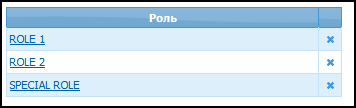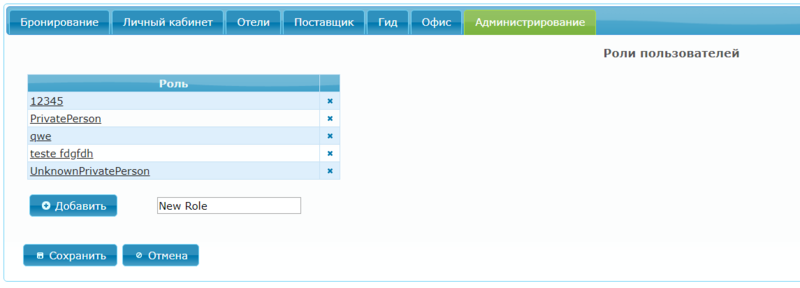Master-Interlook:Interlook-Web. Роли — различия между версиями
| [досмотренная версия] | [досмотренная версия] |
Popova (обсуждение | вклад) (→Добавление новой роли) |
Kolesnyk (обсуждение | вклад) (→Действия) |
||
| (не показана 1 промежуточная версия этого же участника) | |||
| Строка 67: | Строка 67: | ||
* '''Show hotel info''' - отображение [[Master-Interlook:Interlook-Web. Модуль Личный кабинет хотельера (Hotel’s private office)#Форма «Информация об отеле»|страницы информации по отелю]] | * '''Show hotel info''' - отображение [[Master-Interlook:Interlook-Web. Модуль Личный кабинет хотельера (Hotel’s private office)#Форма «Информация об отеле»|страницы информации по отелю]] | ||
* '''Show hotel rooming list''' - отображение [[Master-Interlook:Interlook-Web. Модуль Личный кабинет хотельера (Hotel’s private office)#Форма «Номерной фонд»|страницы номерного фонда отеля]] | * '''Show hotel rooming list''' - отображение [[Master-Interlook:Interlook-Web. Модуль Личный кабинет хотельера (Hotel’s private office)#Форма «Номерной фонд»|страницы номерного фонда отеля]] | ||
| − | * '''Show hotel prices''' - отображение страницы цен отеля | + | * '''Show payments''' - отображение страницы платежей. [[Master-Interlook:Interlook-Web._Страница_платежей_туроператора]] |
| + | * '''Show hotel prices''' - отображение страницы цен отеля. [[Master-Interlook:Interlook-Web._Модуль_Генерация_цен]] | ||
| + | * '''Show hotel reservations by date''' - доступ к работе с методом GetArrivalsByDate и GetDeparturesByDate в Integration Service. [[Master-Interlook:IntegrationService|GetArrivalsByDate (Получение списка туристов на дату начала тура)]] | ||
*'''Show personal data''' - отображение [[Master-Interlook:Interlook-Web._Личные_данные|страницы личных данных]]. Если ни у пользователя нет прав ни на один из пунктов личного кабинета (Личные данные, Платежи, Просмотр путевок), то не отображается меню '''"Личный кабинет"''' | *'''Show personal data''' - отображение [[Master-Interlook:Interlook-Web._Личные_данные|страницы личных данных]]. Если ни у пользователя нет прав ни на один из пунктов личного кабинета (Личные данные, Платежи, Просмотр путевок), то не отображается меню '''"Личный кабинет"''' | ||
*'''Show exchange reservations''' - дает право просматривать все путевки, забронированные из сервиса интеграции. | *'''Show exchange reservations''' - дает право просматривать все путевки, забронированные из сервиса интеграции. | ||
Версия 14:43, 25 января 2022
Содержание
Введение
В данной статье описывается механизм разграничения доступа к различным функциям ПК «Мастер-Interlook Web».
Роли
Роль - это предопределенный набор действий, доступных пользователю в системе. Пользователь может быть связан с одной ролью, включающей одно или несколько действий (Action) (подробнее о работе с пользователями см. Работа с пользователями).
Изначально в системе есть одна предопределенная роль с максимальным набором доступных действий (роль SuperUser).
Фактически, пользователь, принадлежащий к данной роли является администратором Системы. Данный пользователь создается в ПК «Мастер-Interlook» в экране Online users.
При этом доступна также возможность создания привилегированного администратора Системы - для этого необходимо создать пользователя, у которого совпадают партнер - владелец программы (Program Owner) и партнер-покупатель (Customer). Такой пользователь кроме возможности осуществления всех действий в Системе также имеет возможность при добавлении пользователей менять ассоциированного с ними покупателя (это удобно, например, в случае, если принимающая компания имеет собственные отправляющие офисы).
Для создания новой роли необходимо войти в ПК «Мастер-Interlook Web» с правами пользователя-администратора (пользователя, ассоциированного с ролью SuperUser), перейти по ссылке Администрирование (Security) и далее по ссылке Роли (Roles). В верхней части страницы отображается список всех ролей в Системе.
Глобальные роли
С релиза 11.14 в "Master-Interlook" и "Interlook-Web" доступно создание и использование ролей глобального типа.
Раньше для того, чтобы прикрепить роль онлайн-пользователю (Online-User) необходимо было создать роль, имеющего такого же, как у онлайн-пользователя, партнера-туроператора (Customer-покупателя).
Поэтому, создать роль можно было только для конкретного партнера-туроператора.
Глобальная роль - это роль, которую можно прикрепить к любому онлайн-пользователю, независимо от его партнера-туроператора.
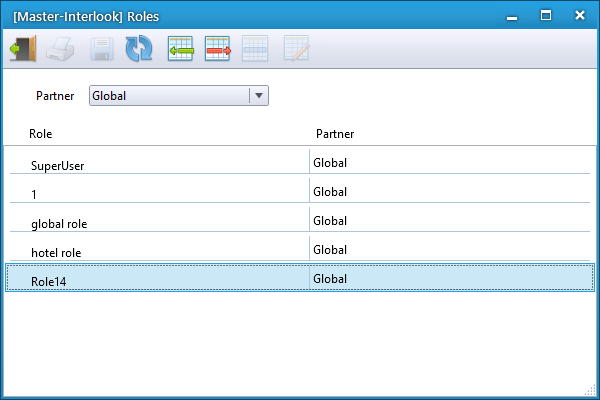
В "Interlook-Web" существующую глобальную роль можно прикрепить к пользователю при его создании или редактировании.
Глобальные роли в списке ролей ПК «Мастер-Interlook Web» не видны, пользователей с глобальной ролью можно создавать и редактировать только в ПК «Мастер-Interlook». Глобальные роли в "Interlook-Web" можно прикрепить к пользователю при его создании или редактировании.
Добавление новой роли
Для добавления новой роли необходимо ввести название новой роли в текстовом поле и нажать ссылку Добавить (Add) - новая роль появляется в списке в верхней части страницы.
Для редактирования роли необходимо нажать на название роли в списке - при этом в нижней части страницы становится доступным редактирование роли. При редактировании роли доступно ее переименование и добавление Действий (Actions).
Список действий установлен по умолчанию и является неизменяемым (пользователь не может менять список доступных для добавления действий и их содержание).
Действия
Для добавления доступны следующие действия (Actions):
- Add login - добавление новых логинов в процессе редактирования пользователя
Внимание! Данное действие позволяет добавлять логины и изменять их роли - таким образом, добавление данного действия аналогично
ассоциации пользователя с ролью SuperUser.
- Add users - добавление новых пользователей
Внимание! Данное действие позволяет добавлять пользователей и изменять их роли - таким образом, добавление данного
действия аналогично ассоциации пользователя с ролью SuperUser.
- Booking reservations - бронирование путевок
- Change user password - изменение пароля для логина
- Change user roles - изменение роли для пользователя
Внимание! Данное действие позволяет изменять роли - таким образом, добавление данного действия
аналогично ассоциации пользователя с ролью SuperUser.
- Delete login - удаление логина
- Edit login - редактирование логина
- Edit person address - редактирование адреса пользователя
- Edit person contact - редактирование контактных данных пользователя
- Edit personal data - редактирование личных данных пользователя (фамилия, имя, пол, дата рождения)
- Edit roles - администрирование ролей (изменение, добавление, удаление)
- Search users - поиск пользователей (отображение списка пользователей)
- Show web reservations - поиск путевок (отображение списка путевок), забронированных через ПК «Мастер-Interlook Web»
- Show office reservations - поиск путевок (отображение списка путевок), забронированных через ПК «Мастер-Interlook»
Для корректной работы у роли должно быть также разрешено действие Show all reservations for the partner.
- Show exchange reservations - поиск путевок (отображение списка путевок), полученных по обмену из ПК «Мастер-Тур»
Для корректной работы у роли должно быть также разрешено действие Show all reservations for the partner.
- Show security - доступ к странице Администрирование (Security)
- Show all reservations for the partner - просмотр всех путевок по партнеру (путевок, забронированных под любым пользователем)
- Reservation annulation - аннуляция забронированных путевок в окне просмотра путевок
- Reservation attach file - прикрепление файла к путевке в окне просмотра путевок
- Show hotel tourists - отображение списка туристов в разделе Модуль отелей
- Show hotel requests - отображение списка заявок в разделе Модуль отелей
- Show guide reservations - отображение списка экскурсий в модуле Гид
- Show guide tourists - отображение списка туристов в модуле Гид
- Show guide commission - отображение комиссии гида за проданные экскурсии (подробнее см. Модуль Гид и Commission groups)
- Show hotel info - отображение страницы информации по отелю
- Show hotel rooming list - отображение страницы номерного фонда отеля
- Show payments - отображение страницы платежей. Master-Interlook:Interlook-Web._Страница_платежей_туроператора
- Show hotel prices - отображение страницы цен отеля. Master-Interlook:Interlook-Web._Модуль_Генерация_цен
- Show hotel reservations by date - доступ к работе с методом GetArrivalsByDate и GetDeparturesByDate в Integration Service. GetArrivalsByDate (Получение списка туристов на дату начала тура)
- Show personal data - отображение страницы личных данных. Если ни у пользователя нет прав ни на один из пунктов личного кабинета (Личные данные, Платежи, Просмотр путевок), то не отображается меню "Личный кабинет"
- Show exchange reservations - дает право просматривать все путевки, забронированные из сервиса интеграции.
Таким образом, для пользователя-покупателя, ассоциированного с партнером-туроператором, доступны по умолчанию все Действия (Actions) из роли SuperUser. Для пользователя-покупателя, ассоциированного также с партнером типа Hotel или Service Provider, доступны Действия (Actions) Show hotel tourists и Show hotel requests.
Редактирование прав ролей
Администратор системы (пользователь, относящийся к роли SuperUser, либо любой другой с правами действие Edit roles) имеет возможность изменять список доступных Действий (включать или выключать доступные Действия), таким образом регулируя диапазон прав на Действия для пользователей, относящихся к данной роли.
Пользователь, создавая новую роль или редактируя уже существующую, может добавлять ей/редактировать у неё только действия, доступные ему из своей роли.
Отредактировать Действия в своей роли или переименовать свою роль нельзя.
После создания (изменения) роли необходимо нажать кнопку Сохранить (Save) для подтверждения, либо Отмена (Cancel) для отмены изменений.
Сортировка списка Действий
У пользователя есть возможность задавать порядок сортировки Действий (Actions) в списке. В базе данных в таблице WebActions есть поле WA_ORDER - изменяя значения в этом поле, пользователь может определять порядок следования Действий (Actions) в выпадающем списке при добавлении и в таблице в описании Ролей (Roles). Меньшие номера располагаются в списке выше (т.е. Действие (Action) со значением 0 будет выше всех). При равных значениях Действия (Actions) сортируются по алфавиту. По умолчанию Действия (Actions) отсортированы по значениям в поле WA_ID в таблице WebActions.